以上の方法でfps制限を解除することができますが、
- 再起動
- APEXのアップデート
などが入るとfps制限の解除設定が元に戻ってしまうことがあります。
これでは毎回設定する必要があり非常に面倒ですので、プロも設定しているfpsを上げて固定する方法をご紹介します。
目次
①APEXのfps制限を超えてプロは190で固定しているの?
実はfpsの制限を超えて上げればいいというものではありません。
YouTubeやTwitterでも検証動画がたくさん投稿されていますが、190以上に上げてしまうと変なラグが発生したり相手の残像が残ったりしてしまうからです。
理由については不明ですが、検証したYouTuberが180fpsは240fpsと比べ遅延が1ms無くなるということを実証しました。
「fpsは上げれば上げるほどぬるぬる動くからAPEXがやりやすくなる!」と勘違いしてしまうことが多いのですが、これは間違いのようです。
色々検証した結果、190fpsがAPEXをプレイする上で一番いい数値とされています。
これ以降、プロも190fpsを採用しており、APEXユーザーのほとんどが190fpsでプレイするようになりました。
②Origin版でfpsを固定する方法
Origin版で190fpsに固定したい場合は、
- ライブラリから「起動オプションを設定」をクリック
- 入力欄に「+fps_max 190」と入力
でOKです。
今まではunlimitedと入力しfps制限を解除していましたが、固定したい場合はunlimitedのところを固定したい数字に変更すればいいのです。
③APEXでfps制限をSteamで固定する方法
APEXでfps制限をSteamで固定するには、以下の方法で行います。
- ライブラリを開き、「Apex Legends」を右クリック
- プロパティをクリックする
- 「起動オプション」のコマンドラインへ「+fps_max 190」と入力
以上の手順で作業を行うことで、完了です。
fpsをゲーム画面に表示する方法
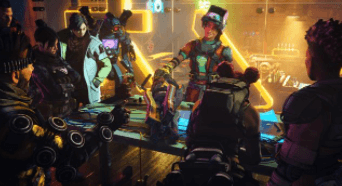
設定を変更し、fps制限を解除しても今のfpsを把握することができないと不安だという声が多くありました。
勿論、190に設定している場合はぬるぬる動いているので把握することができますが目が慣れてくるとどうしてもfpsの確認をしたい人が多いと思います。
ではfpsをゲーム画面上に表示させる方法をご紹介します。
①APEXのゲーム内で表示する方法
APEXのゲーム内から設定するには、
- 「設定」→「ゲームプレイ」→「パフォーマンス表示」をONに変更する
これでfpsとpingのデータが常に画面右上に表示されるようになります。
②Originから設定して表示する方法
Origin版APEXでは、
- Originを起動し「EA ID」をクリック
- 「アプリケーション設定」→「ゲーム内」→「ゲームプレイ中」をクリック
- 「FPSカウンターを表示」で表示する位置を変更する
でOKです。
また、
- fpsカウンターのウインドウサイズ
- fpsカウンターの透明度
も設定することができるのでAPEXプレイの邪魔にならない程度に設定しておきましょう。
③Steamから設定して表示する方法
Oteam版APEXでは、
- Steamを起動し「設定」→「ゲーム中」をクリック
- 「ゲーム中のフレームレート表示」をONに変更する
でOKです。
視認性を高める場合は「高コントラストカラー」にチェックを入れましょう。
そもそもfps/fps制限とは?

色々fps制限についてご紹介してきましたが、そもそもfps制限とは何なのでしょうか。
fps制限について見ていきます。
①60fspと140fps、240fpsの違いはどんな感じ?
fpsには、
- 60fps
- 140fps
- 240fps
が一般的な設定になっていますが、こちらの動画をご覧ください。
fpsが変わればここまで画面が変わるのです。
勿論、fpsがすべてだとは言いませんがfpsの設定を怠っているユーザーは今すぐfps制限の設定を変更したほうがいいでしょう。
②APEXでfpsを上げるメリット
APEXでfps制限を解除し上げるメリットとして、
- 近距離戦闘が楽になる
- エイムがしやすくなる
- 反応速度が速まる
などがあります。
やはりfpsが低いと相手の動きもよく見えませんから、どのような動きをすればいいのかがわからないことになってしまうのです。
逆にfpsを上げると相手の動きが鮮明に見えるので、その分戦いやすくなります。
fpsが200以上出ているはずなのに画面は144fps固定の時はバグ?

APEXの設定上、200fps以上に設定しているのにモニター画面では144fpsに固定されてしまっていることがありますがこれはバグではありません。
APEXの設定は200以上でも、モニターのリフレッシュレートというfpsをつかさどっている機能の上限が144fpsであれば144fpsで固定されるようになっています。
200fps以上出したいのであればお使いのモニターを200fps以上のリフレッシュレートが搭載されたものに変更するしかありません。
まとめ
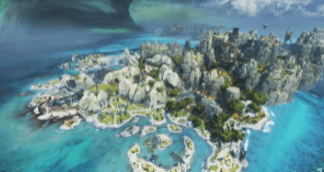
今回はAPEXのfps制限を上げる方法についてご紹介しました。
fpsを上げるといいということではありませんが、190付近にしておくことでプレイのしやすさはガラッと変わってきます。
皆さんも144fpsが上限と思わずに、fps上限を解除してAPEXを存分に楽しみましょう!





